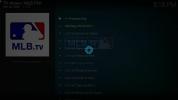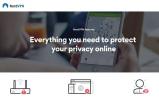Cara Streaming dari PC ke Firestick
Ketika sampai pada kemungkinan penggunaan untuk perangkat Fire TV dan Fire Stick Amazon, potensi tersebut praktis tidak terbatas. Perangkatnya murah, mudah digunakan, mudah retas untuk fungsionalitas yang diperluas, dan menawarkan berbagai sumber streaming dan hiburan, termasuk kemampuan untuk bermain permainan. Setelah perangkat Api tersambung ke TV, Anda tidak akan pernah bosan lagi!

Mendapatkan hasil maksimal dari Firestick Anda juga dapat mencakup hal-hal seperti mirroring atau casting perangkat lain langsung ke TV Anda, dan bahkan streaming konten dari satu perangkat keras ke perangkat lainnya. Fire memiliki penerima built-in yang membuat beberapa di antaranya sangat mudah dilakukan, terutama jika Anda menggunakan PC. Kami sudah dibahas cara melemparkan iPhone ke Fire TV, dan di ruang di bawah ini, kami akan membahas cara mengalirkan layar PC Anda langsung ke Fire Stick.
Garansi uang kembali 30 hari
Lindungi privasi Anda di Fire Stick dengan VPN
Di mana pun Anda tinggal, bekerja, atau bepergian, selalu ada kesempatan seseorang memantau aktivitas online Anda. Ini bisa menjadi program pengawasan massal yang dilakukan oleh pemerintah setempat, seorang penjahat cyber yang menguntit orang di sebuah kafe, atau bahkan ISP Anda sendiri merekam dan menyimpan log dari setiap situs web yang Anda kunjungi dan setiap file Anda unduh. Ini terjadi bahkan ketika Anda menggunakan Fire TV, yang berarti Anda harus mengambil tindakan pencegahan untuk melindungi diri Anda di sana juga.
Cara termudah dan paling efektif untuk tetap aman saat online adalah dengan mengenkripsi lalu lintas Anda. VPN adalah cara terbaik untuk melakukan ini, dan bekerja seperti mimpi di Fire TV. Dengan VPN yang baik, data Anda akan dienkripsi sebelum meninggalkan perangkat Anda, mengunci informasi pribadi sehingga tidak ada yang dapat memantau aktivitas Anda atau menemukan lokasi Anda. VPN membuatnya mudah untuk tetap aman hanya dengan beberapa klik.
ExpressVPN - VPN Terbaik untuk Firestick dan Fire TV

ExpressVPN adalah salah satu VPN tercepat dan teraman di pasaran. Fokusnya pada privasi menjadikannya ideal untuk Fire TV, dan aplikasi yang ringan dan mudah dipasang bekerja dengan sempurna di banyak perangkat, termasuk Firesticks. ExpressVPN menyebarkan jaringan besar lebih dari 3.000 server di 60 negara yang berbeda, menawarkan berbagai pilihan alamat IP untuk fondasi anonimitas yang solid. Koneksi Anda diamankan dengan perlindungan kebocoran DNS dan saklar bunuh otomatis, juga, sementara kebijakan nol-logging pada lalu lintas dan enkripsi AES 256-bit memastikan data tetap aman tidak peduli apa pun.
ExpressVPN tersedia untuk menginstal langsung ke perangkat Fire TV dan Fire Stick dari toko aplikasi Amazon. Anda dapat mengambilnya dari sana, atau klik tautan instalasi di akun ExpressVPN Anda setelah Anda mendaftar. Apa pun itu, ini adalah solusi VPN yang sempurna untuk membuat Anda tetap aman saat online.
Baca lengkap kami Ulasan ExpressVPN.
- Membuka blokir Netflix, iPlayer, Hulu, Amazon Prime
- Server super cepat
- Torrenting / P2P diizinkan
- Tidak ada log untuk data pribadi
- Dukungan luar biasa (obrolan 24/7).
- Harga sedikit lebih tinggi.
Apa yang diperlukan untuk melakukan streaming dari PC ke Firestick?
Kedua produk Fire TV utama Amazon adalah cara yang bagus untuk mengubah TV Anda menjadi pusat media yang sepenuhnya terhubung, lengkap dengan kemampuan mirroring layar, casting, dan streaming PC. Anda harus memenuhi beberapa persyaratan dasar sebelum dapat masuk dan memulai.

Perangkat keras Mac atau Windows
Ini bisa membuat perbedaan besar jika PC Anda menjalankan Mac OS atau Windows 10, dan semuanya tergantung pada aplikasi. Mencerminkan pada kedua perangkat adalah urusan yang sangat mudah, tetapi jika Anda ingin melakukan streaming video penuh dari PC ke Fire TV, Anda memerlukan solusi yang lebih kuat. Ini bervariasi di antara sistem operasi, jadi pastikan Anda membaca persyaratan untuk setiap saran di bawah ini sebelum Anda mulai.
Casting atau streaming? Mengetahui perbedaannya
Mencerminkan layar PC Anda ke Fire TV adalah satu hal, tetapi streaming video penuh adalah hal lain. Alasan utama di balik ini adalah bahwa video memerlukan output audio dan visual, dan koneksi harus cukup cepat untuk menampilkan puluhan frame per detik. Banyak solusi mirroring tidak dapat mengikuti video berkualitas tinggi yang bagus, yang berarti Anda akan sering perlu mencari solusi khusus untuk streaming dari PC Anda ke Fire TV.
TV Pemadam Kebakaran yang cepat
Model Fire TV yang lebih lama mampu mengalirkan konten dari PC ke layar televisi Anda. Banyak pengguna melaporkan kesulitan dengan perangkat yang mengikuti Konten HD dan 4KNamun demikian. Jika Anda menggunakan Fire TV generasi pertama atau kedua, Anda mungkin ingin mempertimbangkan untuk memutakhirkan sebelum streaming dari PC. Model-model baru dari kotak Fire TV dan Firestick berfungsi dengan baik dengan solusi casting utama, dan mereka juga sangat murah.
Jaringan Wi-Fi rumah yang andal
Baik TV Api dan PC Anda harus terhubung ke Internet jaringan Wi-Fi yang sama agar sebagian besar solusi streaming berfungsi. Ada pengecualian untuk ini, tetapi secara umum merupakan praktik terbaik untuk menggunakan aplikasi dan perangkat yang bekerja melalui koneksi yang sama, karena ini menghasilkan kualitas yang lebih baik dan aliran yang lebih andal.
Aplikasi dan perangkat lunak
Bergantung pada kebutuhan dan sistem operasi Anda, Anda mungkin perlu mengunduh dan menginstal aplikasi di perangkat Fire TV dan PC Anda. Aplikasi ini dapat gratis atau membebankan biaya berlangganan bulanan tergantung pada fitur yang tersedia. Pastikan kedua aplikasi berjalan dan terhubung saat Anda mencoba streaming, juga.
Streaming dari PC ke Fire Stick - Metode terbaik

Ada banyak solusi perangkat lunak yang memungkinkan Anda melakukan cast, mirror, dan streaming konten dari PC ke Fire TV. Metode inti terbaik untuk sistem operasi Windows dan Mac dibahas di bawah ini.
Streaming PC Windows ke Fire Stick
Pergi ke Firestick Anda dan tahan tombol Rumah pada remote Anda selama beberapa detik. Ini menampilkan menu dengan opsi untuk tidur, mengubah pengaturan, atau mirror. Klik opsi pencerminan di tengah dan Fire TV akan mulai mencari perangkat untuk terhubung.
Pada komputer Windows 8 atau Windows 10 Anda (Windows 7 tidak didukung tanpa perangkat keras pihak ketiga tambahan), lihat di sudut kanan bawah layar untuk menemukan ikon notifikasi. Seharusnya terlihat seperti kotak pesan teks kecil, dan itu mungkin atau mungkin bukan garis besar kosong. Klik ikon pemberitahuan untuk membuka pusat tindakan Windows, lalu klik Hubungkan.
Anda sekarang akan melihat Fire TV terdaftar di layar Connect. Klik perangkat Fire Anda pada daftar dan Windows 10 akan memulai proses mirroring / casting. Bergantung pada konten yang Anda streaming, Anda mungkin menemukan solusi ini berfungsi sempurna untuk video dan media berkualitas tinggi lainnya. Jika segalanya terlihat sedikit berombak, Anda mungkin ingin melihat opsi streaming alternatif yang dibahas di bawah ini.
Anda mungkin memperhatikan aliran layar kecil atau sulit dilihat. Anda dapat memperbaikinya dengan mengubah resolusi pada perangkat Windows Anda. Klik kanan pada lingkungan desktop Anda dan pilih Properti Grafik. Di menu yang terbuka, pilih Tampilan, gulir ke Resolusi dan pilih 1280 × 720. Layar mungkin berkedip dan mirroring mungkin dinonaktifkan sementara, tetapi begitu pengaturan pulih, Anda akan streaming sekali lagi.
Streaming PC OS Mac ke Fire Stick
Untuk mengalirkan dan mencerminkan konten dari PC Mac ke Fire TV, Anda harus memanfaatkan AirPlay. Ini seharusnya berfungsi secara default dari perangkat Apple Anda, tetapi Anda harus melakukan sedikit pekerjaan pengaturan untuk menyiapkan streaming Fire Stick siap digunakan.
Mulailah dengan mengunduh aplikasi yang kompatibel ke Mac Anda alat. Kami merekomendasikan AirPlayMirror Receiver atau AirBeamTV, keduanya dibahas di bawah ini. Instal aplikasi pilihan Anda di PC Anda instal versi Fire TV di perangkat Fire Anda.
Setelah kedua aplikasi diatur dan di jaringan Wi-Fi yang sama, Anda dapat mengaktifkannya dan menikmati mirrorless steam dan streaming video. Aplikasi memanfaatkan teknologi Apple AirPlay untuk memberikan video berkualitas tinggi dari satu perangkat ke perangkat lainnya, seperti Chromecast.
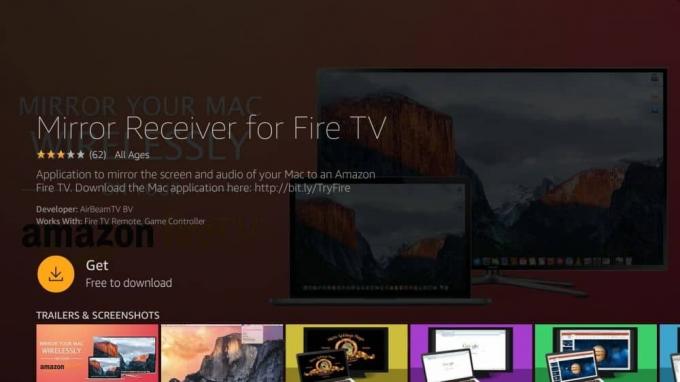
Ada puluhan aplikasi yang mengklaim kompatibilitas penuh dengan Mac, AirPlay, dan Fire TV. Berikut adalah dua yang lebih andal yang kami temukan berfungsi paling baik dengan perangkat keras yang dimaksud.
Penerima AirPlayMirror
AirPlayMirror adalah aplikasi pencerminan serba guna yang bekerja untuk iOS dan Mac. Dengannya Anda dapat melakukan cast dari hingga empat perangkat Apple sekaligus, menonton YouTube atau Netflix, dan memutar konten media apa pun dari iPhone atau Mac, termasuk foto, gambar, dan video. Aplikasi ini tidak gratis tetapi disertai dengan Uji coba 15 menit versi sehingga Anda dapat menguji berbagai hal.
Untuk menggunakan AirPlayMirror, mulai dengan menginstalnya di Fire TV Anda. Buka aplikasi dan aktifkan perangkat Anda sebagai penerima, lalu ambil iPhone Anda dan aktifkan AirPlay. Pilih Fire TV Anda dari daftar penerima AirPlay. Hubungkan perangkat, lalu pilih konten pada perangkat keras iOS Anda dan mulai casting. Dan jika Anda buntu, lihat instruksi tentang cara menginstal cara menginstal AirPlayMirror.
Penerima Mirroring AirBeamTV
AirBeamTV's Mirroring Receiver mengalihkan segala sesuatu dari video ke musik, tangkapan layar, foto, dan lainnya langsung ke Fire TV Anda, semuanya tanpa memerlukan kabel atau perangkat keras tambahan. Ini ditagih sebagai alternatif Chromecast, dan berfungsi seperti pesona. Anda harus membeli versi lengkap untuk menggunakannya, tetapi selain itu tidak ada yang menghalangi Anda dan mirroring layar kecepatan penuh.
Untuk menjalankan dan menjalankan aplikasi casting, mulailah dengan menginstal AirBeamTV Mirroring Receiver di Fire TV Anda. Selanjutnya, beli dan instal AirBeamTV di Mac Anda. Saat kedua aplikasi berjalan dan terhubung, Anda dapat mengirim konten dari perangkat PC Mac langsung ke Fire TV Anda.
Cara alternatif untuk melakukan streaming dari PC ke Fire TV
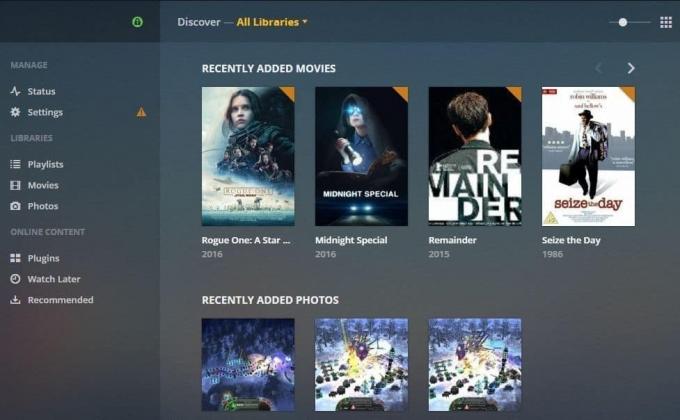
Solusi dasar untuk streaming dari Mac dan PC Windows ke Fire Stick akan berfungsi untuk kebanyakan orang. Namun, jika metode ini tidak cukup memotongnya, silakan periksa alternatif yang tercantum di bawah ini.
Server Media Plex
Plex telah lama menjadi salah satu cara paling nyaman untuk memulai streaming media dari PC ke TV Anda. Ini berfungsi dengan sejumlah besar perangkat secara default, mulai dari Apple TV hingga Roku, Fire Stick, TV Android, TV pintar, dan sebagainya. Menggunakannya seringkali semudah memasang aplikasi dan menghubungkan ke server rumah Anda. Yang harus Anda lakukan adalah menambahkan media Anda ke perpustakaan khusus, lalu nikmati.
Perlu tangan mengatur semuanya? Lihat panduan lengkap kami di cara menjalankan Server Media Plex dan streaming ke dan dari hampir semua perangkat!
Teknologi Miracast
Teknologi Miracast menyediakan metode streaming konten yang sederhana dari satu perangkat ke perangkat lainnya. Perangkat ini terintegrasi dengan banyak perangkat keras modern, termasuk Fire TV, Firestick, Roku, dan Windows 10 tablet dan PC. Ini artinya langsung dari kotak Anda mungkin akan memiliki solusi hebat untuk mengirim konten dari PC Anda ke layar TV Anda, tidak ada aplikasi tambahan yg dibutuhkan.
ScreenBeam
Jika perangkat keras Anda tidak mendukung streaming Miracast, kemungkinan besar Anda perlu memeriksa solusi pihak ketiga untuk menambahkan fitur. ScreenBeam pemancar adalah titik masuk yang baik. Perangkat mungil dihubungkan ke slot USB perangkat keras Anda dan memungkinkan transmisi Miracast hanya dengan beberapa klik. Anda dapat menggunakannya untuk mengirim konten langsung ke Fire TV Anda tanpa harus menginstal aplikasi baru. Cukup tancapkan dan pergi.
Streaming tidak berfungsi? Coba solusi ini

Mendapatkan konten ke mirror atau streaming dari PC Anda ke Fire Stick umumnya berfungsi tanpa hambatan. Jika Anda mengalami masalah, ada beberapa kesalahan umum dan solusi mudah yang dapat Anda coba.
TV api tidak ditemukan
Jika Anda menghidupkan mirroring dari Fire TV Anda tetapi tidak melihat perangkat muncul di antarmuka PC Anda, kemungkinan ada masalah sementara dengan koneksi. Coba nonaktifkan mirroring sejenak, lalu nyalakan kembali untuk melihat apakah itu menyelesaikan masalah. Jika tidak, pastikan perangkat Fire dan PC Anda menggunakan jaringan Wi-Fi yang sama, jika tidak mereka tidak dapat saling melihat untuk memulai proses streaming.
Ikon casting tidak tersedia
Jika Anda menggunakan perangkat Windows 10 dan opsi "Connect" tetap berwarna abu-abu, Anda mungkin menggunakan perangkat keras yang tidak mendukung Miracast. Streaming dari PC ini ke Fire TV Anda tidak akan mungkin menggunakan metode konvensional. Sebagai gantinya, periksa beberapa alternatif yang tercantum di atas untuk kualitas yang baik dan solusi cepat.
Aliran lambat, berombak, tidak dapat diandalkan
Pengecoran arus kualitas rendah dapat memiliki berbagai penyebab. Bagi sebagian besar pengguna, itu biasanya datang ke PC mereka. Anda mungkin perlu melakukan pembaruan perangkat lunak atau driver untuk memastikan perangkat Anda memiliki semua perbaikan terbaru dan tambalan yang diperlukan untuk aliran berkualitas tinggi.
Pengguna Windows harus menerima pembaruan otomatis untuk perangkat lunak driver mereka. Jika Anda mengalami masalah mirroring, tekan tombol Tombol Windows di keyboard Anda dan ketik Pengaturan. Di kotak pencarian ketik "driver", lalu klik Periksa Pembaruan pilihan. Anda akan dibawa ke layar pengaturan terpisah di mana Windows akan secara otomatis mencari pembaruan sistem yang tersedia untuk diunduh dan diinstal.
Pengguna Mac dapat memeriksa pembaruan OS dengan masuk ke Menu Preferensi Sistem dan mengklik Pembaruan perangkat lunak. PC akan mencari konten baru secara otomatis dan meminta Anda untuk menginstalnya jika ada sesuatu yang tersedia.
Mencerminkan saat menggunakan VPN
VPN tidak memengaruhi mirroring layar, casting, atau streaming media secara umum. Mungkin sepertinya mereka akan melakukannya, karena mereka membuat jubah anonimitas yang menutupi perangkat Anda dari dunia luar, tetapi jika Anda streaming dari PC ke Fire TV di jaringan rumah Anda, VPN tidak akan mengganggu semua. Gunakan panduan cepat kami di bawah ini untuk mengatur berbagai hal sehingga Anda dapat melakukan streaming dengan aman dan aman.
Buka browser web di Mac atau PC Windows Anda, lalu masuk ke akun VPN Anda. Unduh aplikasi untuk Firestick dan sistem operasi PC Anda. Jika Anda menggunakan IPVanish di atas, misalnya, ini adalah proses yang cepat dan mudah. Ambil file untuk PC pertama, lalu klik tautan ke toko aplikasi Amazon dan kirim Fire TV VPN ke perangkat Anda jarak jauh.
Instal VPN di kedua perangkat Anda. Luncurkan perangkat lunak pada PC dan masuk menggunakan kredensial VPN Anda. Sebagian besar aplikasi akan secara otomatis terhubung ke server cepat segera setelah Anda meluncurkan. Tidak perlu mengubah server kecuali Anda memerlukan alamat IP di negara tertentu (kebanyakan orang tidak). Sekarang ulangi proses masuk dengan VPN di Fire Stick Anda.
Setelah Anda menyelesaikan langkah-langkah di atas, ikuti petunjuk mirroring / streaming di bagian sebelumnya. Cobalah metode default terlebih dahulu, dan jika tidak berhasil, alihkan ke salah satu alternatif. Either way, VPN tidak boleh mengganggu koneksi Anda. Bahkan, itu akan memastikan bahwa setiap data yang meninggalkan kedua perangkat dilindungi sepenuhnya oleh enkripsi, menciptakan ruang yang aman untuk informasi Anda.
Kesimpulan
Fire TV dan Fire Stick Amazon adalah perangkat yang benar-benar luar biasa. Mereka memberi Anda akses instan ke film dan acara TV dari berbagai sumber, belum lagi lusinan game kasual dan mobile yang menakjubkan. Dengan panduan streaming di atas, Anda bahkan dapat menggunakan perangkat Fire untuk mengirim konten dari PC langsung ke TV Anda, mengubah ruang tamu Anda menjadi stasiun hiburan all-in-one!
Semua siap untuk mulai streaming dari PC Anda ke Firestick? Apa acara TV atau film pertama yang Anda rencanakan tonton? Bagikan kisah Anda dalam komentar di bawah!
Pencarian
Tulisan Terbaru
Tonton Mayweather vs Nasukawa Online: Cara Streaming Pertarungan Online
Ini adalah pertempuran para juara yang tak terkalahkan saat legenda...
Cara Mengatur dan Menonton MLB di Kodi: Pengaya Terbaik tahun 2020
Kodi memudahkan streaming segala sesuatu dari film ke musik, olahra...
Cara Menonton NFL di Apple TV dari Luar AS
Mendapatkan akses yang andal ke streaming olahraga langsung adalah ...